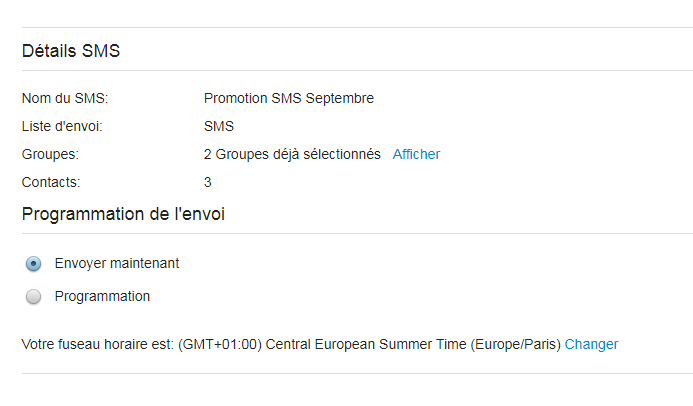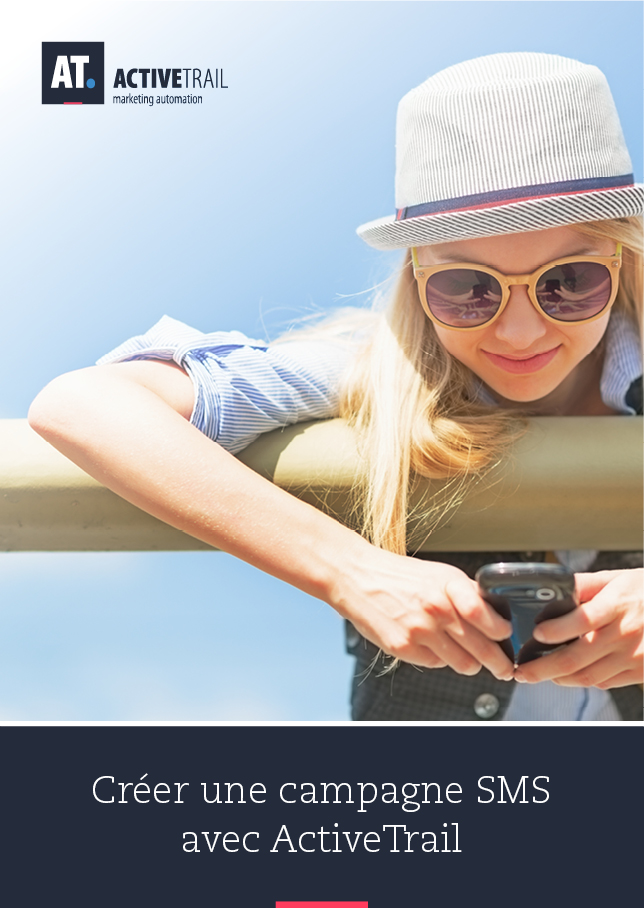Créer une campagne SMS depuis le logiciel ActiveTrail
Les études le prouvent : 90% des messages SMS sont lus dans les trois minutes suivant leur réception. Ceci, en soi, est une raison suffisante pour utiliser le logiciel SMS ActiveTrail et booster votre marketing.
Si vous souhaitez envoyer des SMS de dernière minute, par exemple pour informer vos abonnés de la fin d’une vente, des derniers billets disponibles pour un concert, d’un retard d’une heure pour une conférence importante ou de la notification d’une livraison, le SMS est la solution. C’est un excellent moyen de créer un contact direct, pour aller à l’essentiel, en 160 caractères.
Le SMS peut ainsi avoir un but informatif ou relationnel ou un but commercial (SMS Marketing).
Nous vous rappelons que le SMS Marketing est soumis à la loi et que les destinataires doivent avoir donné leur accord de façon claire pour être démarchés. Le message doit donc obligatoirement contenir l’identité de l’annonceur ou de la marque et l’objet de la communication doit être clairement exprimé. Vous devez également donner la possibilité au destinataire de se désabonner.
La CNIL et la prospection commerciale par SMS >>
Avec ActiveTrail, il est simple de créer des campagnes SMS et de les envoyer à des milliers d’abonnés. Vous pouvez intégrer des liens (vers votre site Web par exemple), segmenter vos envois ou encore les personnaliser.
Créer une nouvelle campagne SMS
Pour créer un nouveau SMS, cliquez sur « SMS », puis sur « Nouveau SMS ».
Trois étapes suffisent pour créer une campagne SMS à partir de votre ordinateur
1. Paramètres

Dans la section « Paramètres », définissez toutes les propriétés de votre campagne SMS.
- Nom de la campagne : Vous êtes les seuls à voir ce nom et il est destiné uniquement à un usage système. Donnez à votre campagne un nom en rapport avec le message SMS, pour qu’elle soit plus facile à identifier et à retrouver ultérieurement.
- Expéditeur : Vous pouvez entrer ici un nom ou un numéro de téléphone. Vous pouvez vous identifier en utilisant le nom de votre société, pour éviter que les destinataires ne pensent que votre message est du SPAM.
- Message texte : Écrivez ce que vous voulez. Le contenu sera automatiquement entré dans la fenêtre de prévisualisation au bas de la page « Prévisualiser ». Veillez à ce que le système compte le nombre de caractères que vous avez saisi. Si vous entrez plus de 160 caractères (lien de désabonnement inclus), le message sera réparti sur deux SMS ou plus. Vous pouvez également personnaliser votre message grâce au bouton « Personnaliser » sur la droite.
- Lien de désabonnement : Grâce au lien de désabonnement (obligatoire), ActiveTrail supprimera tout abonné qui demande à se désabonner, et votre liste de diffusion sera mise à jour automatiquement. Vous pouvez choisir le texte lié au désabonnement. Par exemple : « Cliquez sur le lien pour vous désabonner » ou « Stop SMS ».
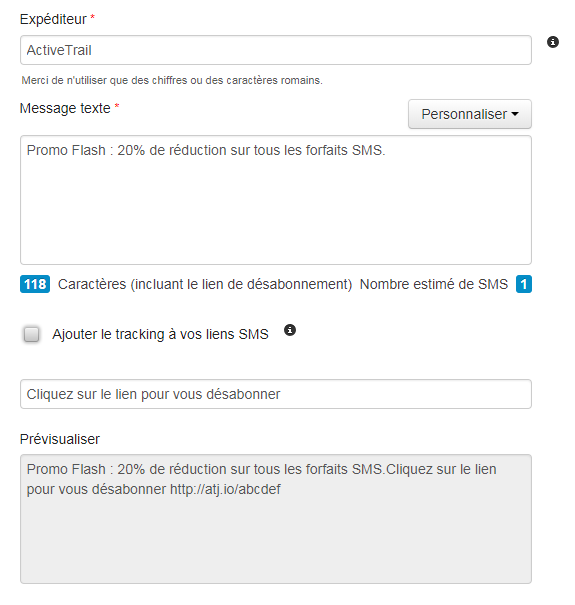
Avant de sélectionner le groupe d’envoi, vous avez la possibilité d’envoyer un test à n’importe quel numéro de votre choix (mobile), pour vous assurer que le contenu et la visibilité du message de votre campagne soient parfaits.
Cliquez sur le bouton « Envoi test » au-dessus de la configuration de la campagne, et entrez le numéro de téléphone auquel vous souhaitez envoyer le message test. Si vous l’envoyez à plusieurs numéros, séparez-les en utilisant une virgule (,).
2. Contacts

Dans la section « Contacts », vous saisissez les paramètres de livraison et à qui la campagne sera envoyée.
Vous avez deux options pour ajouter des contacts :
A. Manuellement :
Cliquez sur le bouton « Cliquez ici pour ajouter les numéros manuellement (copier/coller) ». Cela ouvrira une nouvelle fenêtre de saisie manuelle.
Entrez les numéros de téléphone manuellement dans la zone de texte appropriée. Si vous avez plusieurs numéros, entrez-les séparés par des virgules.
En cliquant sur « Ajouter des numéros », vous ajouterez les numéros que vous avez entrés dans votre liste de diffusion et le système marquera les numéros qui sont valides et ceux qui ne le sont pas. Veuillez noter que les numéros incorrects sont, en général, ceux qui n’ont pas d’indicatif pays. Vous n’avez pas besoin d’ajouter le code manuellement. Pour ajouter l’indicatif, sélectionnez simplement le pays dans la liste et son code sera ajouté automatiquement à chaque numéro entré dans le système. Le système identifiera les doublons.
Avez-vous une liste bien organisée dans Excel sur votre ordinateur ? Une option est de copier la colonne avec les numéros de téléphone et de la coller dans le système. Dans ce cas, il n’est pas nécessaire d’ajouter des virgules, car le système reconnaîtra que vous entrez des numéros distincts.
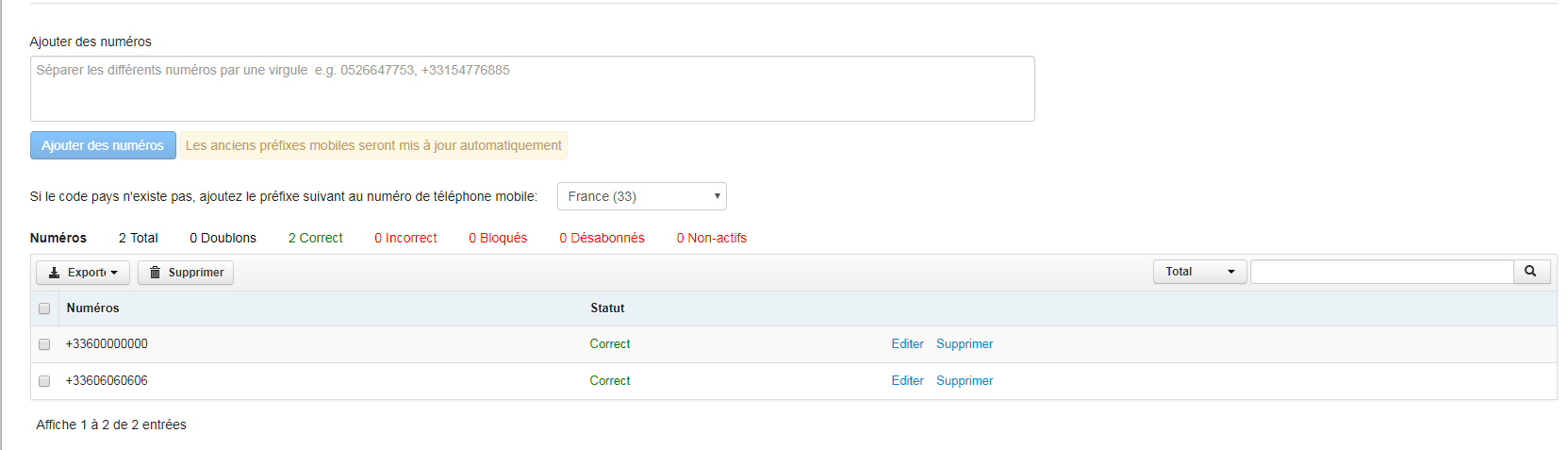
Lorsque vous avez terminé de créer votre liste de contacts, précisez quand votre campagne doit être envoyée. Vous pouvez l’envoyer immédiatement ou la programmer.
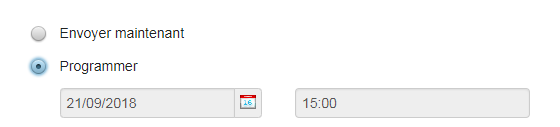
Attention ! Les horaires d’expédition sont encadrés. Il est interdit d’envoyer : Du lundi au samedi entre 20h00 du soir et 8h00 du matin, les dimanches et jours fériés.
Vous pouvez voir le total des clics, de désabonnés et le nombre d’échecs de votre campagne dans le système de reporting avancé ActiveTrail.
B. Sélectionner des contacts existants
Au lieu d’entrer les numéros manuellement, vous pouvez sélectionner vos destinataires SMS à partir de vos listes de diffusion existantes. Cliquez simplement sur le groupe que vous voulez utiliser, et le SMS sera envoyé à tous les membres du groupe qui ont des numéros de téléphone dans leur dossier. Vous pouvez également importer ou ajouter manuellement de nouveaux contacts à une liste de diffusion à partir de cette fenêtre.

Lorsque vous avez terminé, cliquez sur « Suivant » pour passer à l’étape « Résumé ».
3. Résumé

Dans la dernière section, vous pouvez revoir les paramètres de votre campagne SMS, et choisir de l’envoyer immédiatement ou de la planifier.
Cliquez sur « Envoyer maintenant » ou « Programmation »pour terminer votre campagne.
Important ! Juste avant de programmer ou d’envoyer le message, assurez-vous de choisir le fuseau horaire correct.
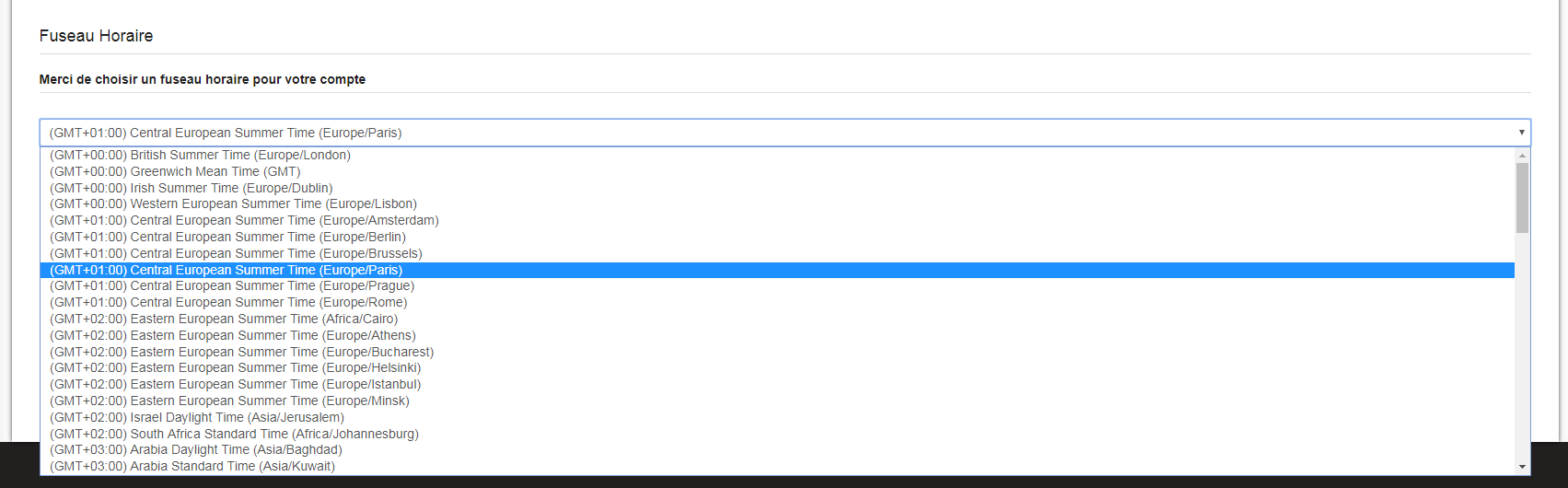
Liste de SMS
Consultez la liste complète de vos campagnes SMS, celles qui sont encore en cours de rédaction et celles qui ont déjà été envoyées, dans un seul et même tableau. Vous pouvez utiliser ce tableau pour dupliquer et réutiliser n’importe quelle campagne, effacer des campagnes et ouvrir individuellement des campagnes pour les visualiser, les modifier ou les renvoyer.
Messages SMS Transactionnels
Les SMS transactionnels nécessitent la solution la plus fiable et la plus immédiate. ActiveTrail a développé le meilleur canal pour les messages SMS qui ne sont pas nécessairement des campagnes marketing comme les réinitialisations de mots de passe, confirmations d’achat ou de rendez-vous, les factures et plus encore. En utilisant l’API RESTful, vous pouvez maintenant être sûr que vos SMS transactionnels atteindront tous vos contacts immédiatement et au bon moment.